PROE修补破面
1、打开需要修补破面的图档,在左侧导入特征标识上右击,点编辑定义
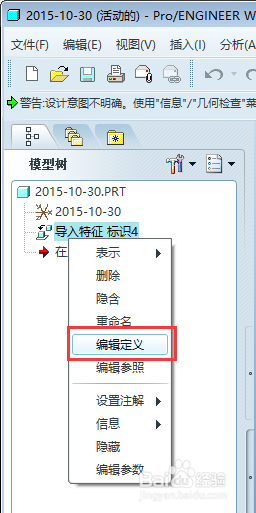
2、右侧发生变化,点击下图标记的图标,进入修补操作界面
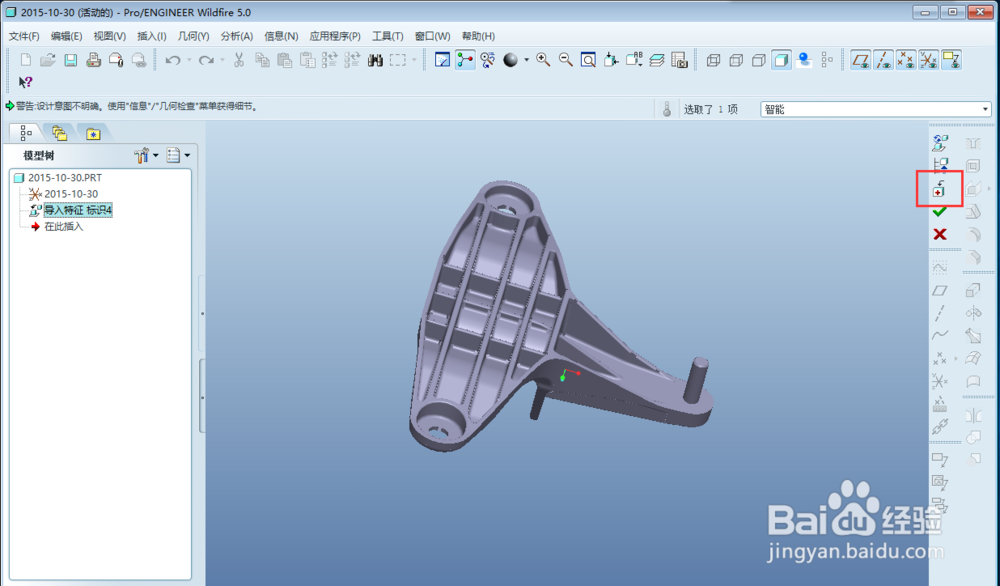
3、将所有曲面移入同一个曲面组
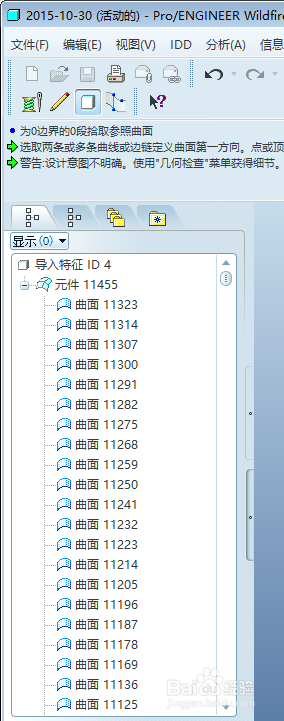
4、如果图档破面不严重,只需按照如下图所示顺序点击图标即可完成破面修补操作;否则需要进一步修补。
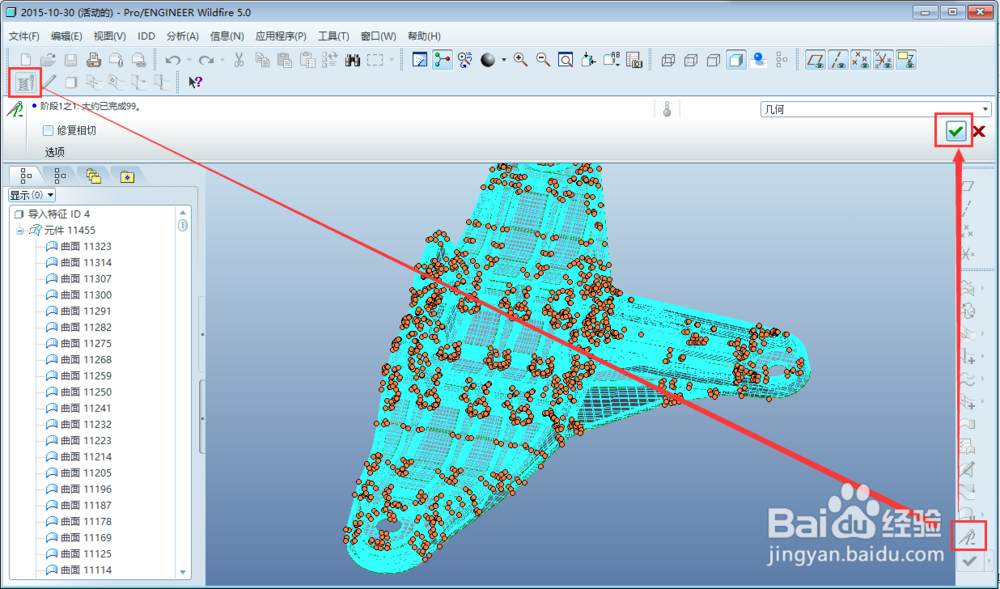
5、点击下图所示“√”,回到程序上一界面;点击菜单栏信息>几何检查,弹出故障排除器窗口,查看并记下各破面位置

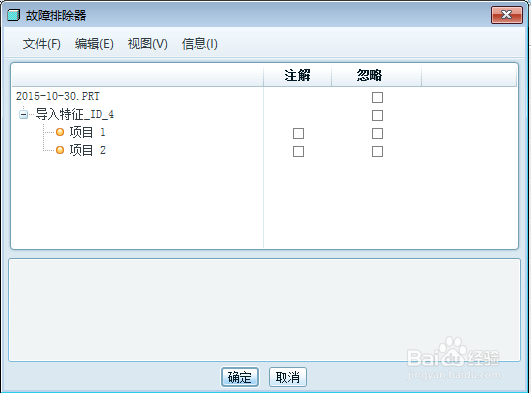
6、点第二步中的红十字图标进图破面修补界面,切换为线框显示模式;图形中绿色部位为破面,需要进行修补
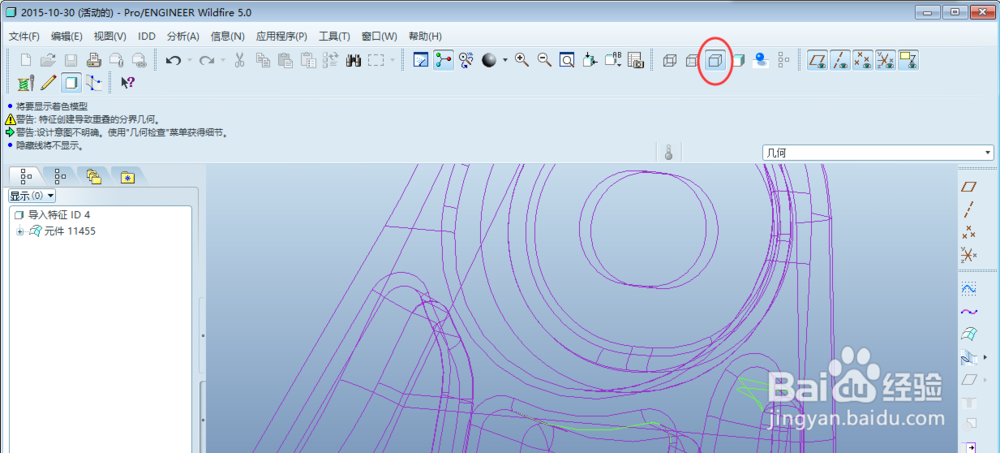
7、选中带有绿色线的面,按delete删除
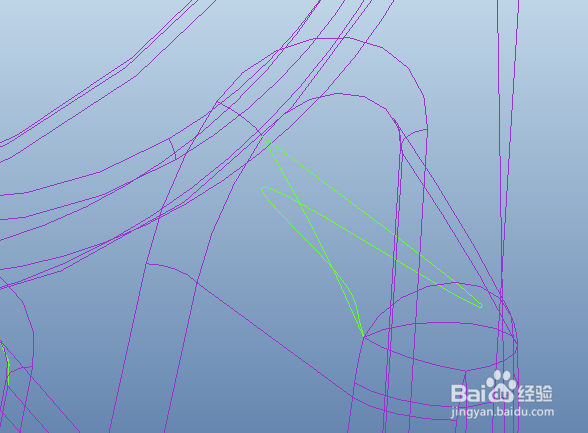
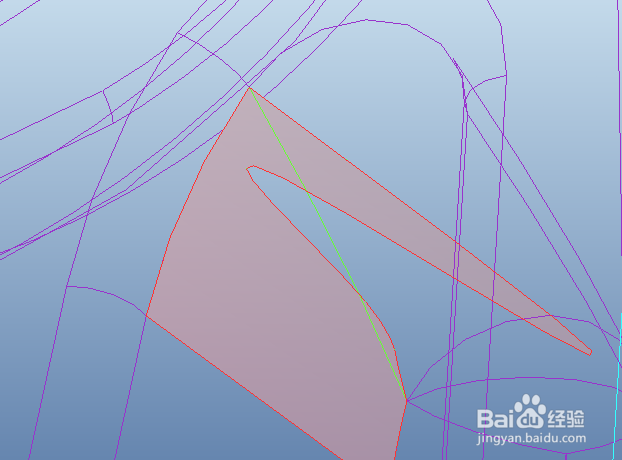
8、点下图所示图标创建曲面,按住CTRL选择需要创建曲面的两条边(按需选择自由、相切、垂直、曲率),然后确认出现所创建的曲面
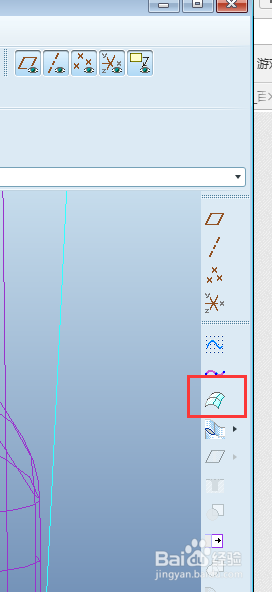
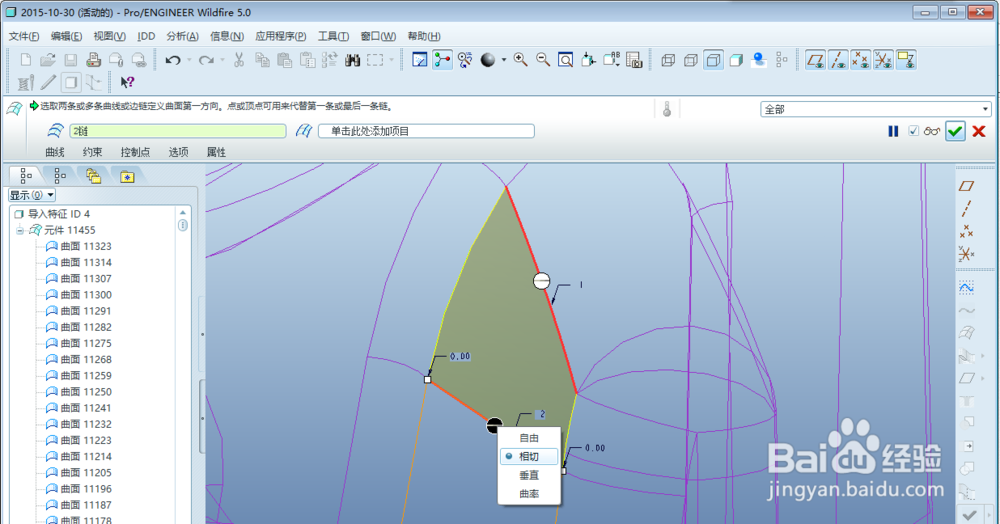
9、创建的曲面在左边的模型树中要移入曲面组,移入后绿色线变为紫色则修补成功,否则需继续修补
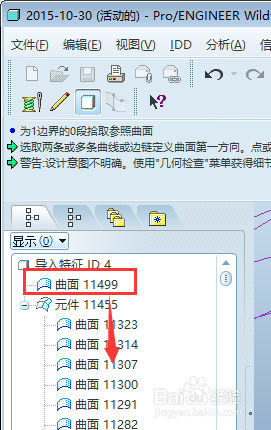
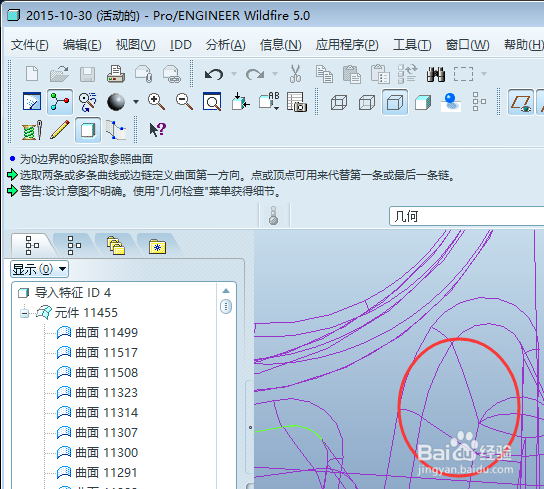
10、待所有破面修补完毕,提示信息中出现:利用 "实体化" 通过封闭面组创建基本特征后,点击“√”回到主界面;选中导入特征标识,点编辑>实体化>确定完成实体化操作
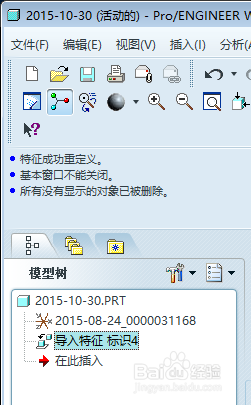
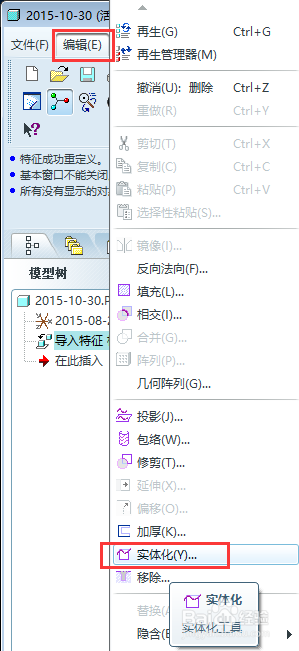
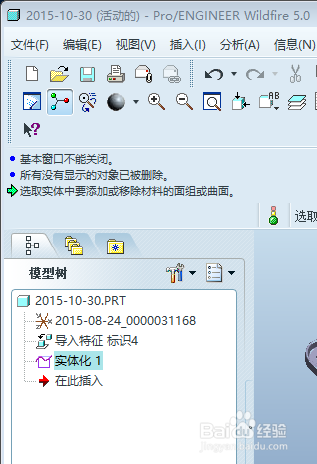
声明:本网站引用、摘录或转载内容仅供网站访问者交流或参考,不代表本站立场,如存在版权或非法内容,请联系站长删除,联系邮箱:site.kefu@qq.com。
阅读量:191
阅读量:150
阅读量:42
阅读量:71
阅读量:55